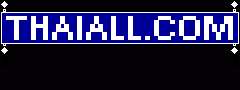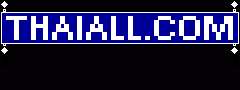|
1. Subject Page of Teacher
? วิชาภาษาอังกฤษ ที่เข้ามาโดยครู
> เริ่มการแก้ไขในหน้านี้
|  |
2. Add Quiz 1
? มีกิจกรรม ให้เลือกเพิ่มได้หลายแบบ
> เพิ่มกิจกรรม > แบบทดสอบ
|
 |
3. Add Quiz 2
? กรอก ชื่อ และคำนำ ของแบบทดสอบ
? กำหนดวันเริ่ม และสิ้นสุด
> Pagedown
|  |
4. Add Quiz 3
? จำนวนครั้งที่ตอบ=1 ครั้ง/ไม่จำกัด
? เลือกสลับคำถาม หรือสลับคำตอบได้
> บันทึกการเปลี่ยนแปลง
|
 |
5. Add Quiz 4
? สร้างคำถามใหม่
- คำถามปรนัย
- คำถามถูก/ผิด
- คำถามอัตนัย
- คำถามเติมคำตอบด้วยตัวเลขหรือช่วง
- คำถามคำนวณ
- คำถามจับคู่
- คำอธิบาย
- สุ่มสร้างคำถามจับคู่จากอัตนัย
- คำถามเติมคำในช่องว่าง (Cloze Test)
> เลือก > คำถามปรนัย
|  |
6. Add Quiz 5
? กรอก ชื่อคำถาม และคำถาม
? องค์ประกอบสำหรับการหักคะแนน = 0
> PageDown
|
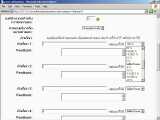 |
7. Add Quiz 6
? กรอก ตัวเลือก และคะแนนที่ได้
? ถูกข้อเดียวก็ให้เป็น 100%
> บันทึกการเปลี่ยนแปลง
|  |
8. Add Quiz 7
? แสดงชื่อข้อสอบที่สร้างไว้
? เลือกสร้างข้อสอบข้อต่อไปได้
> เลือก > คำถามปรนัย
|
 |
9. Add Quiz 8
? กรอก ชื่อคำถาม และคำถาม
? องค์ประกอบสำหรับการหักคะแนน = 0
> PageDown
? กรอก ตัวเลือก และคะแนนที่ได้
? ถูกข้อเดียวก็ให้เป็น 100%
> บันทึกการเปลี่ยนแปลง
? แสดงชื่อข้อสอบที่สร้างไว้
? เลือกสร้างข้อสอบข้อต่อไปได้
> เลือก > คำถามปรนัย
|  |
10. Add Quiz 9
? กรอก ชื่อคำถาม และคำถาม
? องค์ประกอบสำหรับการหักคะแนน = 0
> PageDown
? กรอก ตัวเลือก และคะแนนที่ได้
? ถูกข้อเดียวก็ให้เป็น 100%
> บันทึกการเปลี่ยนแปลง
|
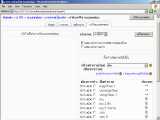 |
11. Add Quiz 10
? แสดงชื่อข้อสอบที่สร้างไว้
? ควรมีหลายข้อ เพื่อนำไปสร้างแบบทดสอบ
| 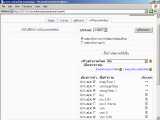 |
12. Add Quiz 11
? เลือกข้อสอบไปสร้างแบบทดสอบจริง
? คลิ๊ก Check Box หน้าชื่อคำถาม
> Click ..
> เพิ่มเข้าไปในแบบทดสอบ
|
 |
13. Add Quiz 12
? แสดงคำถามที่มีให้นักเรียนสอบ
? ก่อนเปิดให้นักเรียนทำควรตรวจสอบ
> ดูตัวอย่าง
|  |
14. Add Quiz 13
? แสดงตัวอย่างแบบทดสอบ
|
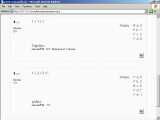 |
15. Add Quiz 14
? อาจารย์ทำข้อสอบ เพื่อตรวจคำตอบ
> ส่งคำตอบ และจบแบบทดสอบ
? รายงานผลการสอบ และเฉลย
> รายงาน
| 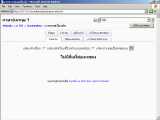 |
16. Add Quiz 15
? แสดงรายงาน
- ภาพรวม
- ให้คะแนนใหม่
- การวิเคราะหืคำถาม
> แสดงละเอียด > เริ่ม
> thaiabc > ออกจากระบบ > เข้าระบบใหม่
|
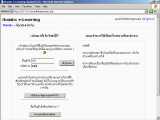 |
17. Login of Student
? เข้าระบบในฐานะนักเรียนใหม่
> เข้าสู่ระบบ
> ภาษาอังกฤษ 1
|  |
18. Subject of Student
? เว็บเพจวิชาของนักเรียน
? เลือกทำแบบทดสอบ
> บวกเลขเบื้องต้น
|
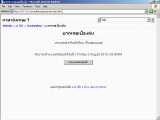 |
19. Quiz 1
? แสดงคำนำก่อนเริ่มทำข้อสอบ
> ทำแบบทดสอบตอนนี้
|  |
20. Quiz 2
? เลือกตัวเลือก แล้วส่งคำตอบ
- บันทึกโดยไม่ส่งคำตอบ
- ส่งทั้งหน้า
- ส่งคำตอบ และจบแบบทดสอบ
> ส่งทั้งหน้า จะส่งได้หลายครั้ง
|
 |
21. Quiz 3
? ทำข้อสอบใหม่ได้ แต่จะหักคะแนน
> ส่งคำตอบและจบแบบทดสอบ
|  |
22. Quiz 4
? แสดงการสรุปคะแนน ส่วนที่ได้ และหัก
> ขั้นต่อไป
|
 |
23. Quiz 5
? แสดงสิทธ์การทำแบบทดสอบ ว่าหมดแล้ว
> ขั้นต่อไป
> อ 101
> คะแนนทั้งหมด
|  |
24. Score of Student
? ดูคะแนนจากการทำกิจกรรม ของตัวนักเรียน
> ออกจากระบบ > เข้าระบบใหม่ ในฐานะนักเรียน
> ภาษาอังกฤษ 1 > คะแนนทั้งหมด
|
 |
25. Score of All Students
? แสดงคะแนนของทุกคน
- ดาวน์โหลดรูปแบบตาราง Excel
- ดาวน์โหลดรูปแบบตัวหนังสือ
> ดาวน์โหลดรูปแบบตาราง Excel
|  |
26. Score in Excel
? แสดงคะแนนใน Excel
? ครูเลือก Save As และใช้ภายหลังได้
> ออกจากระบบ
|